Honor 50 SE スクリーンショット チュートリアル
スクリーンショットは、ほとんどの人が日常的に使用するソフトウェア機能と言えますが、コンテンツの保存は非常に高速ですが、画面を超えるコンテンツを一度にキャプチャできないため、ユーザーにとってはさらに不快です。長い写真はこの問題を完全に解決するために導入された機能です。Honor 50 SE で長い写真を使用するにはどうすればよいですか?

Honor 50 SE で長いスクリーンショットを撮るにはどうすればよいですか?Honor 50 SE スクリーンショット チュートリアル
1. 画面上部のタスクバーをプルダウンし、[スクリーンショット]をクリックします。
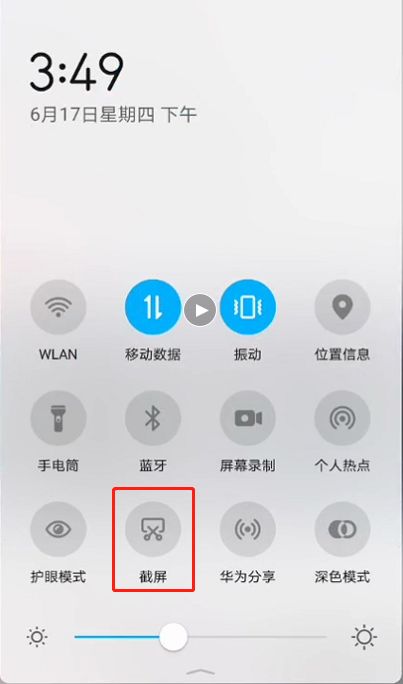
2. 携帯電話は現在のインターフェイスをキャプチャし、左下隅にあるキャプチャされたページをすぐにクリックします。
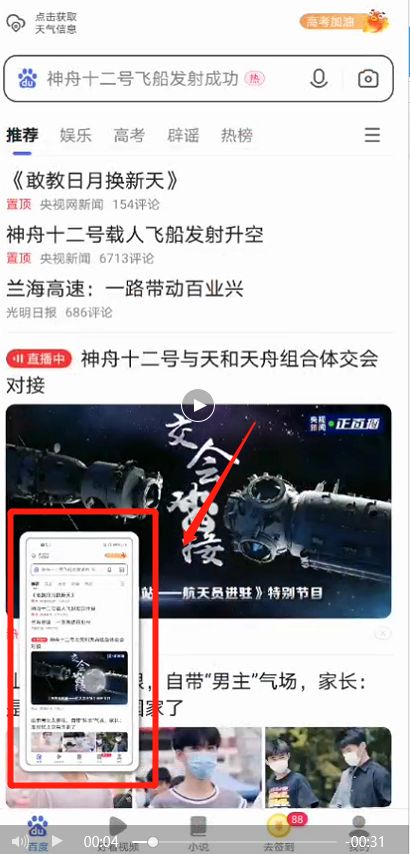
3. 画像処理インターフェースに入り、右下隅に[スクロールスクリーンショット]があるので、それをクリックします。
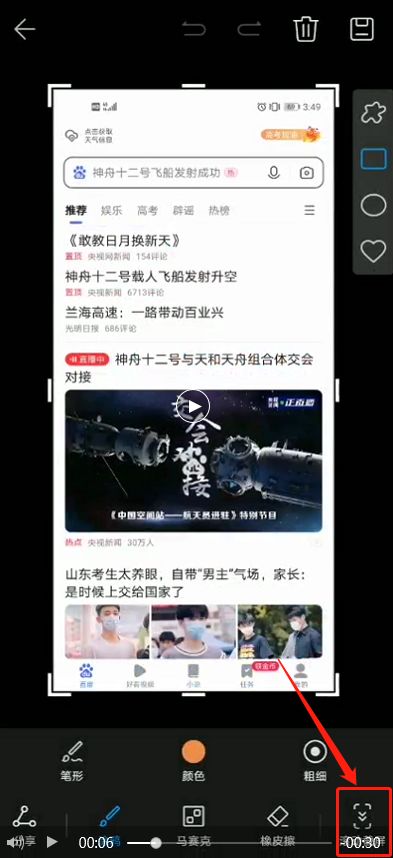
4. 電話機は自動的に画面をスクロールして現在の写真をキャプチャします。画面が終了したら、画面をクリックするとスクリーンショットが停止します。そうでない場合は、最後まで続行されます。最後に、右上隅にある [保存] をクリックすると、スクリーンショットがアルバムに入力されます。
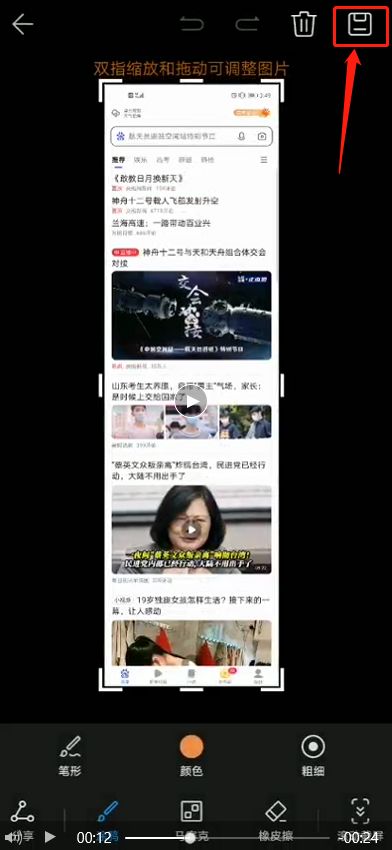
以上が Honor 50 SE のロングスクリーンショットチュートリアルの具体的な内容ですが、使い方は通常のスクリーンショットと同様です。唯一の違いは、ロングスクリーンショットはスクロールによってキャプチャされることです。フォトアルバムにも自動保存されます。













